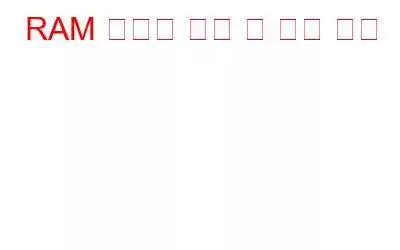이 문서에서는 컴퓨터의 가장 중요한 구성 요소 중 하나인 RAM(Random Access Memory)에 대해 알아야 할 모든 정보를 다룹니다. 블로그에서는 다음 주제를 다룰 예정입니다.
더 이상 이야기하지 말고 시작해 보겠습니다!
RAM이란 무엇입니까?
RAM 또는 Random Access Memory는 모든 컴퓨터 시스템은 물론 스마트폰에서도 중요한 부분입니다. 임시 저장 공간이며 휘발성입니다. PC를 끄면 RAM에 있는 모든 데이터가 자동으로 삭제되며 RAM에서 삭제된 데이터를 복구할 수 있는 고급 소프트웨어는 없습니다. 데이터를 읽고 쓰는 속도가 가장 빠른 장치 중 하나로 SSD보다 100배, 일반 HDD보다 200배 빠릅니다. 따라서 사용자 명령을 더 빠르게 실행하고 성능을 향상시키는 데 도움이 되는 앱 캐시를 저장하는 데 사용됩니다. 그래서 “RAM이 많을수록 게임도 잘하고, 고급 그래픽 소프트웨어도 쓸 수 있다”고 합니다.
RAM은 외부 부품으로 RAM 수에 따라 추가하거나 제거할 수 있습니다. 마더보드에 있는 슬롯. CPU RAM 또는 캐시는 일반 RAM과 다르며 CPU 칩에 영구적으로 부착됩니다. 그러나 그들은 동일한 속성과 기능을 가지고 있습니다. RAM 문제는 이러한 구성 요소가 마더보드의 한 섹션에 고정되어 있고 움직이는 부품이 없기 때문에 매우 드뭅니다. 이것이 RAM 제조업체가 자사 제품에 대해 더 긴 보증을 제공하는 이유입니다.
RAM 문제 증상을 식별하는 방법?
RAM 문제 증상을 식별할 수 있는 방법은 다양합니다. RAM 오류 증상을 식별하지만 증상이 반드시 RAM 불량으로 인해 발생하는 것은 아니라는 점을 기억하십시오. 유사한 증상을 유발할 수 있는 다른 오류가 있을 수 있습니다. RAM이 나쁠 때 PC에서 직면하는 가장 일반적인 문제는 다음과 같습니다.
증상 1: PC를 부팅할 때는 잘 작동하지만 계속 사용하면 성능이 저하되고 마침내 몇 시간이 지나면 PC가 너무 느리게 응답하기 시작하여 작업이 불가능할 정도입니다.
증상 2: 뚜렷한 이유나 프롬프트 메시지 없이 무작위로 다시 시작됩니다. 당신의 화면. 또한 컴퓨터를 종료한 후 몇 시간 후에 처음으로 켠 후 즉시 재부팅하는 것도 포함됩니다.
증상 3: 블루 스크린 오류(파란색 배경에 흰색 텍스트 표시 오류 코드 및 오류 메시지)는 여러 가지 이유로 발생하며 그 중 하나가 Bad Ram 문제입니다.
증상 4: RAM 문제로 인해 파일이 손상되거나 액세스할 수 없는 경우가 발생합니다. Word나 Excel과 같은 앱을 열고 작업할 파일을 열면 해당 파일이 RAM에 로드됩니다. 그리고 이 파일을 저장하면 현재 RAM에 저장되어 있는 입력된 모든 데이터가 하드 디스크에 저장된 원본 파일에 기록됩니다. RAM에 문제가 있는 경우 변경 사항이 완전히 또는 부분적으로 손실되며 부분 정보가 원본 파일에 기록되므로 파일 시스템이 손상될 수도 있습니다. 이 시나리오는 아주 가끔 발생할 수 있지만 대부분의 파일에서 자주 발생하는 경우 RAM을 교체해야 합니다.
증상 5: 다음을 수행할 수 없습니다. 필요한 하드 디스크 여유 공간보다 더 많은 경우에도 새 응용 프로그램을 설치하거나 이전 응용 프로그램을 업데이트하려면.
위에 나열된 증상 중 하나 이상이 복합적으로 나타나는 경우 다음과 같은 문제가 발생할 가능성이 높습니다. RAM 문제.
램 불량 문제의 이유는 무엇입니까?
위에서 언급했듯이 RAM은 하드웨어 중 가장 내구성이 뛰어난 부분 중 하나입니다. 그렇다면 RAM 오류의 원인이 무엇인지 궁금할 것입니다.
이유 1: 전력 서지는 마더보드, 하드 드라이브와 같은 거의 모든 컴퓨터 구성 요소를 손상시키는 주요 원인입니다. 디스크, CPU 팬, RAM. 전력 서지를 피할 수 있는 유일한 방법은 모든 전자 장치를 서지 보호기에 연결하여 추가 전압이 장치에 영향을 미치지 않도록 하는 것입니다.
이유 2: 또 다른 이유 RAM 장애는 시간이 지남에 따라 많은 것을 손상시키는 자연적인 원인이며 이를 열이라고 합니다. PC가 제대로 환기되고 팬이 제대로 작동하는지 확인하세요. 단일 구성 요소가 과열되면 전체 마더보드 및 기타 부품이 손상될 수 있습니다.
이유 3: 오버클러킹은 의도한 것보다 하드웨어를 더 많이 활용할 수 있으며 이로 인해 손상이 발생할 수 있습니다. 물리적 구성요소에.
이유 4: 품질 검사를 통과하는 동안 식별되지 않았을 수 있고 RAM을 PC에 설치하고 장착한 후 악화되었을 수 있는 제조 결함 계속 사용하세요.
이유 5: 정전기 방전이나 합선으로 인해 PC 구성 요소, 특히 RAM이 손상될 수 있습니다.
마더보드의 RAM 슬롯이 드물게 손상될 수 있습니다. 오류가 발생하여 PC의 RAM이 손상되었습니다.
RAM 문제 해결
RAM 문제 해결에는 CPU를 열고 교체하는 작업이 포함됩니다. 그만큼 하드웨어 구성 요소. 이는 수행을 권장하지 않는 단계이며 CPU를 서비스 센터로 가져가거나 현지 기술자에게 의뢰하는 것이 좋습니다(PC에 보증이 적용되지 않는 경우). 위의 증상은 불량 RAM 문제가 있는지 식별하고 이 문제가 발생한 이유를 이해하는 데 도움이 됩니다. 위에 나열된 증상과 원인을 바탕으로 관찰한 모든 내용을 기술자에게 설명할 수 있습니다. 그러면 담당자가 문제를 쉽게 식별하고 필요한 경우 RAM을 교체할 수 있습니다.
컴퓨터가 느려지거나 특정 시간에만 응답하지 않는 것 같다면 그러면 백그라운드에서 실행되는 많은 프로그램으로 인해 RAM이 과부하될 수 있기 때문일 수 있습니다. 이때 원하지 않는 모든 응용 프로그램을 종료하고 Advanced System Optimizer를 사용하여 시스템을 최적화할 수 있습니다. ASO의 일부 기능은 다음과 같습니다.
Windows OS Optimizer. 이 모듈에는 RAM을 확보하고 PC 성능을 향상시킬 수 있는 메모리 최적화 프로그램이 포함되어 있습니다. 또한 사용자가 중단 없이 게임을 즐길 수 있는 게임 최적화 기능도 포함되어 있습니다.
백업 및 복구. ASO는 사용자가 시스템 파일을 백업하고 필요할 때 복원하는 데 도움이 됩니다.
보안 및 개인 정보 보호. 또한 이 앱을 사용하면 사용자는 검색 기록과 쿠키를 삭제할 수 있을 뿐만 아니라 군사급 암호화로 중요한 파일을 암호화할 수도 있습니다.
디스크 클리너 및 최적화 도구 . 정크 파일을 삭제하고 하드 디스크 조각 모음을 수행하는 데 도움이 됩니다.
다음은 몇 번의 마우스 클릭만으로 메모리를 최적화하는 단계입니다.
1단계: 다운로드 & 아래 제공된 링크에서 ASO를 설치합니다.
2단계: 소프트웨어를 실행하고 Windows 최적화 도구를 클릭합니다. 앱 인터페이스의 왼쪽 패널.
3단계: 이제 오른쪽 패널에서 메모리 최적화 옵션을 클릭하세요.
4단계: 새 창이 열리고 메모리 상태가 표시됩니다.
5단계: 오른쪽 모서리에 있는 지금 최적화 버튼을 클릭하세요.
RAM 문제의 증상 및 해결 방법에 대한 마지막 말씀RAM은 PC의 중요한 부분이자 소포이며 이 부분이 중요합니다. 하드웨어 기능이 제대로 작동하는지 확인하세요. 시스템이 원활하게 실행되고 고성능을 제공하려면 높은 RAM을 사용하는 것이 좋습니다. 추가 RAM은 항상 RAM Dr에서 사용할 수 있습니다. 컴퓨터 응답 시간을 더욱 가속화할 수 있는 보조 저장 장치로 활용될 소프트웨어입니다.
RAM에 문제가 있다는 것을 확인한 후에는 RAM을 교체하려고 시도하지 말고 전문 서비스를 이용하십시오. 숙련된 전문가가 RAM을 교체할 수 있습니다. 문제가 자주 발생하지 않는 경우 몇 번의 마우스 클릭만으로 항상 사용 중인 RAM을 확보할 수 있으므로 고급 시스템 최적화 프로그램을 설치하는 것이 완벽한 솔루션이 될 것입니다. 소셜 미디어에서 우리를 팔로우하세요 – .
읽기: 0